热门标签
热门文章
- 1Mac上Flutter开发环境搭建_flutter macos (desktop) macos darwin-arm64 m
- 2ArcGIS API For JavaScript 开发(二)基础地图
- 3SpringBean默认是单例的,高并发情况下,如何保证并发安全?_单例bean的并发访问问题
- 4vue+uniapp音乐播放器系统 微信小程序hbpp0_uniapp免费音乐
- 5Ubuntu20.04 部署 k8s_ubuntu20.04虚拟机配置kubernetes
- 6数码管在c语言中显示时间,用LED数码管显示电脑中的时间
- 7容器核心技术之Namespace与Cgroup_namespace和cgroup
- 8Facebook 开源计算机视觉 (CV) 和 增强现实 (AR) 框架 Ocean
- 9oracle初级入门教程,超详细讲解,适合初学者和入门者_oracle database 教程
- 10Kafka生产与消费示例_kafka生产者实例
当前位置: article > 正文
IntelliJ IDEA 2020.3.2 x64创建Java web项目
作者:天景科技苑 | 2024-07-22 09:39:55
赞
踩
intellij idea 2020.3.2 x64
IntelliJ IDEA 2020.3.2 x64创建Java web项目
点击File->选中New->点击Project
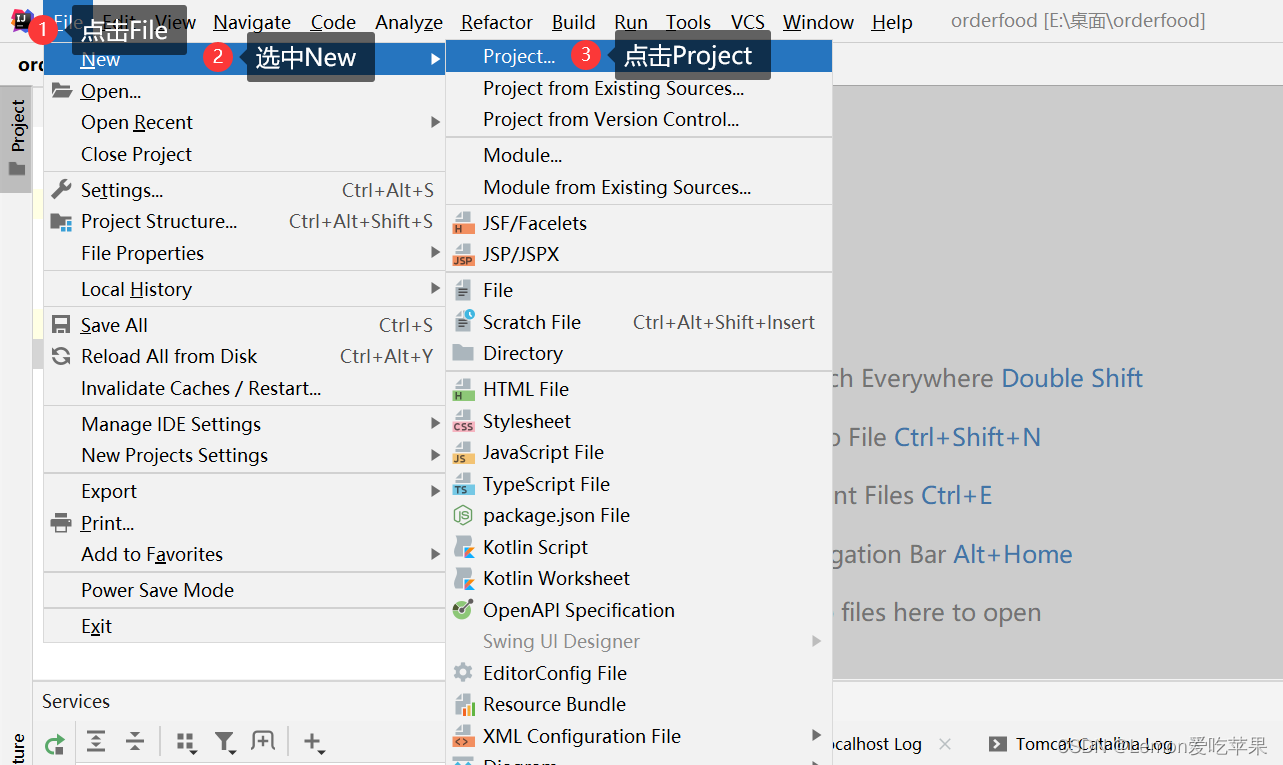
选中Java->点击Next
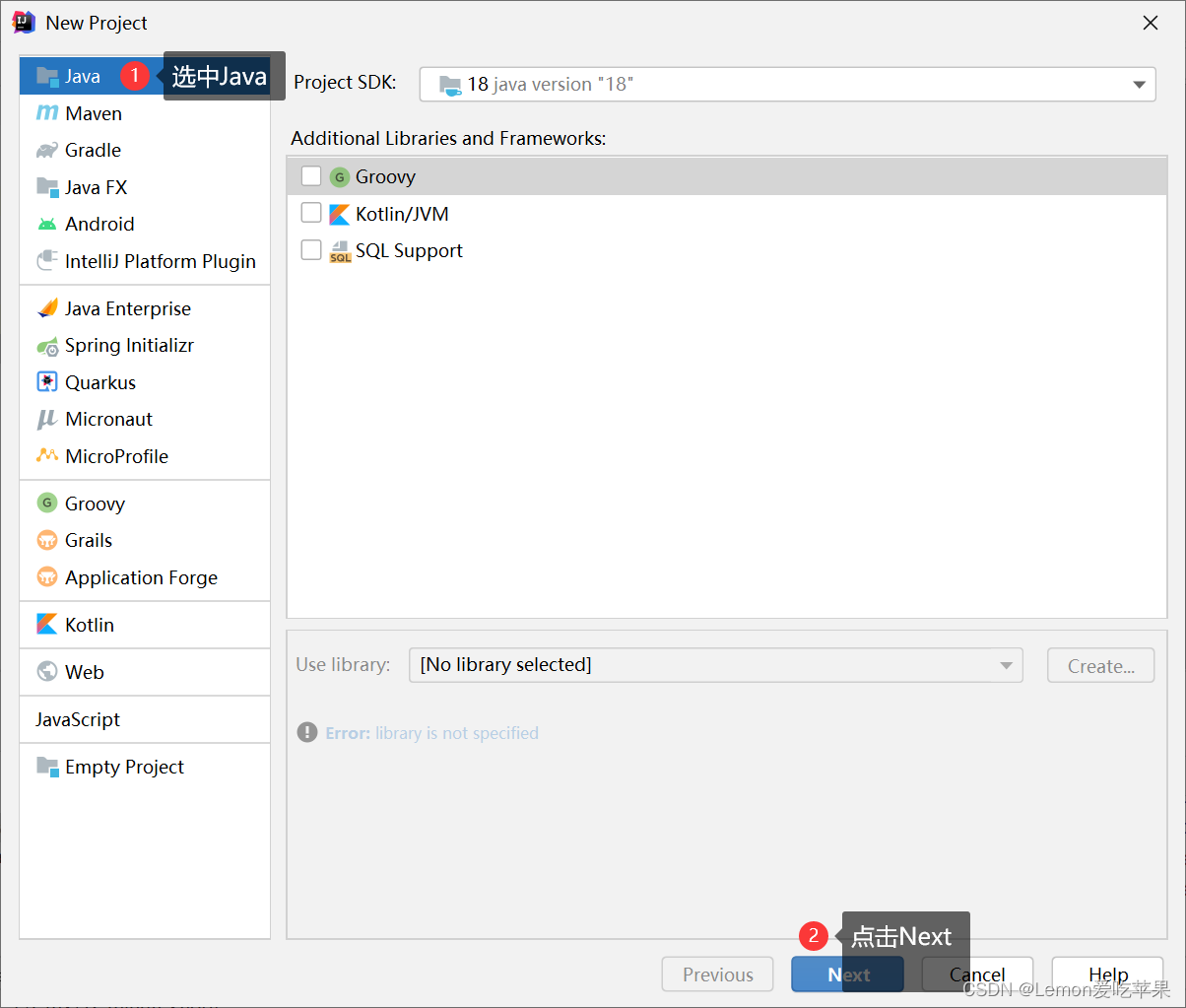
点击Next

选择项目存放的位置->给项目命名->点击Finish
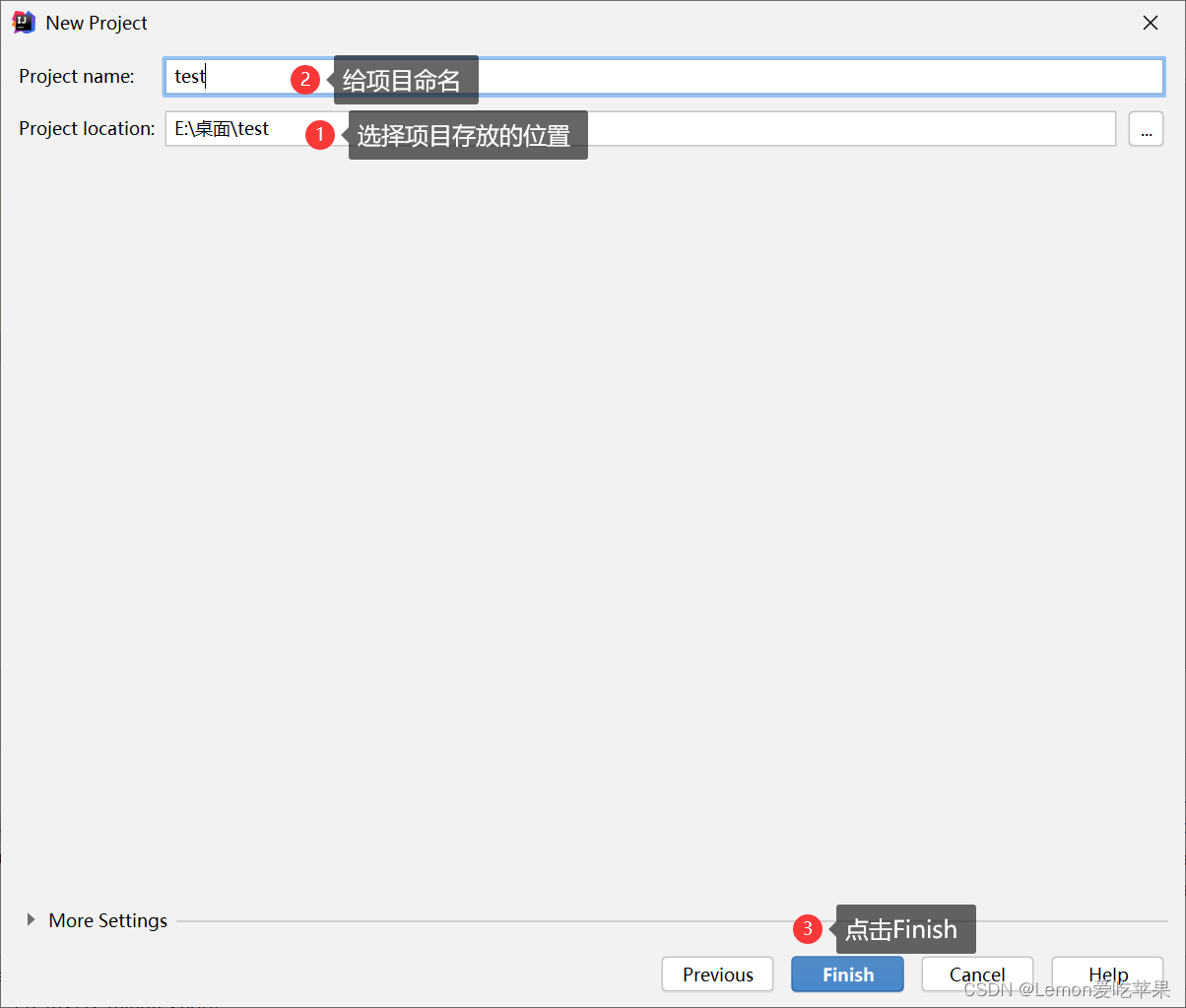
右键项目名称->点击Add Framework Support
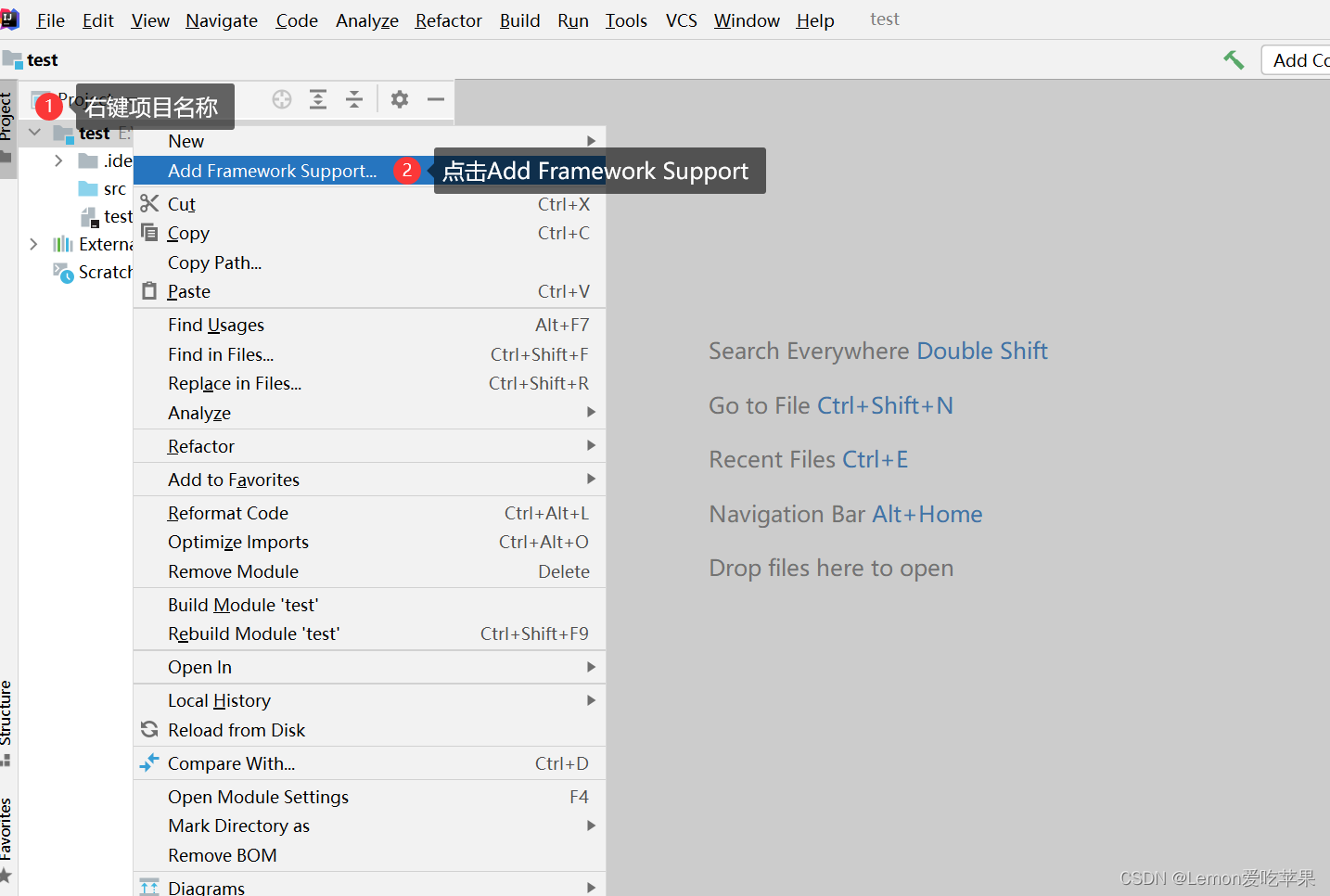
选中Web Application(4.0)->点击OK
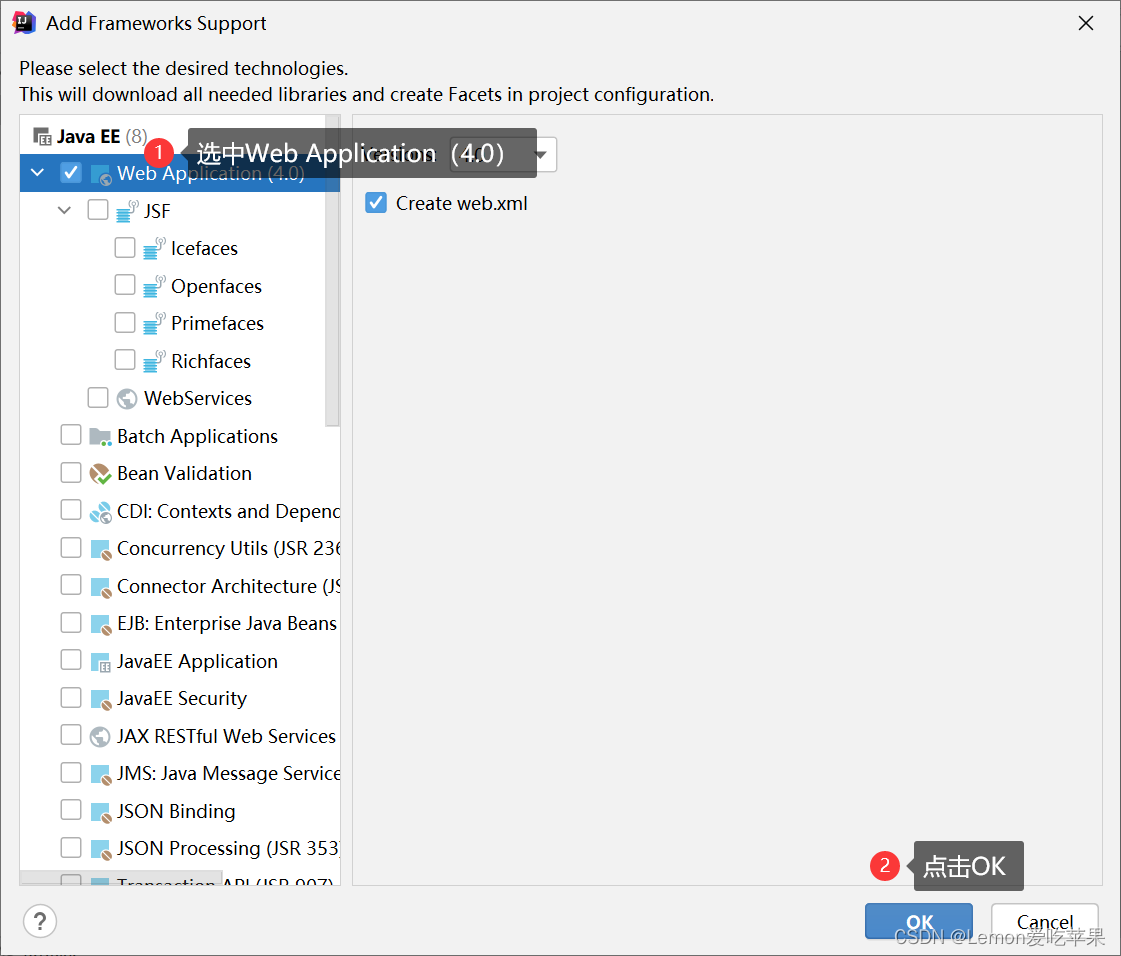
所有的web下的文件夹打开,可以看到出现如图所示的文件结构
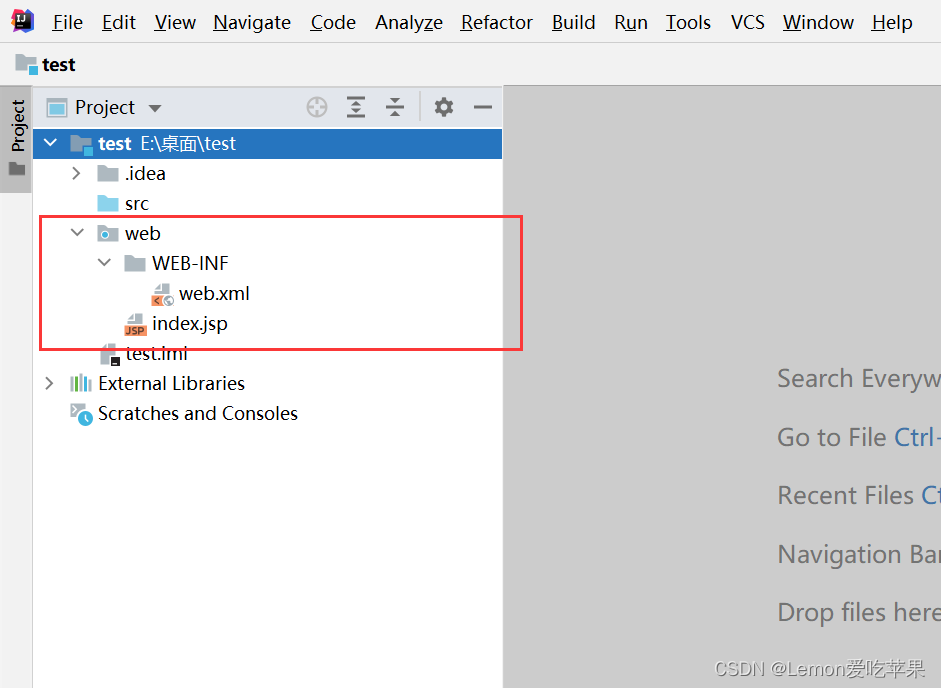
右键WEB-INF->点击New->新建两个文件夹分别命名为classes、lib
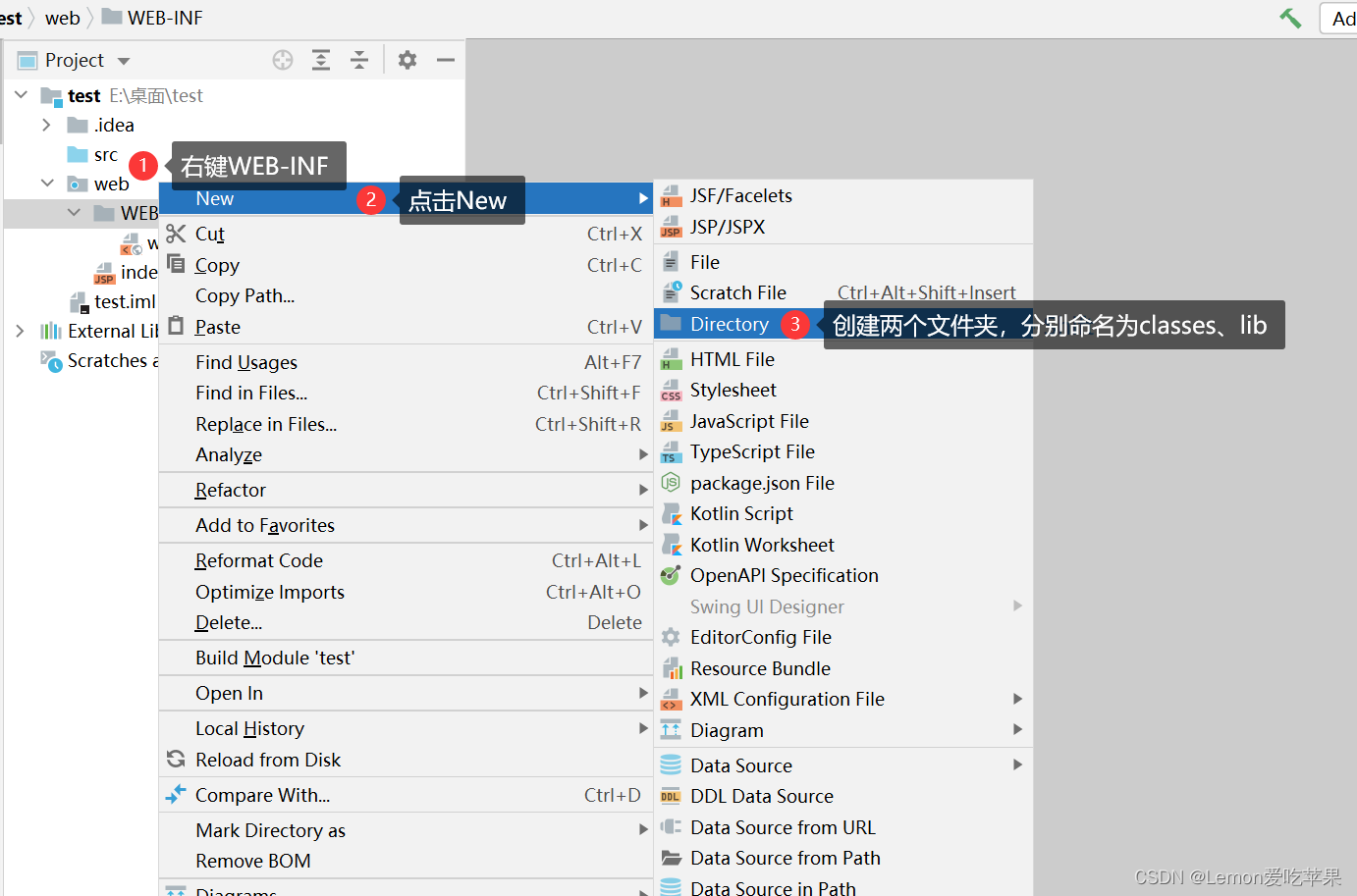
创建完成后文件结构如下图所示
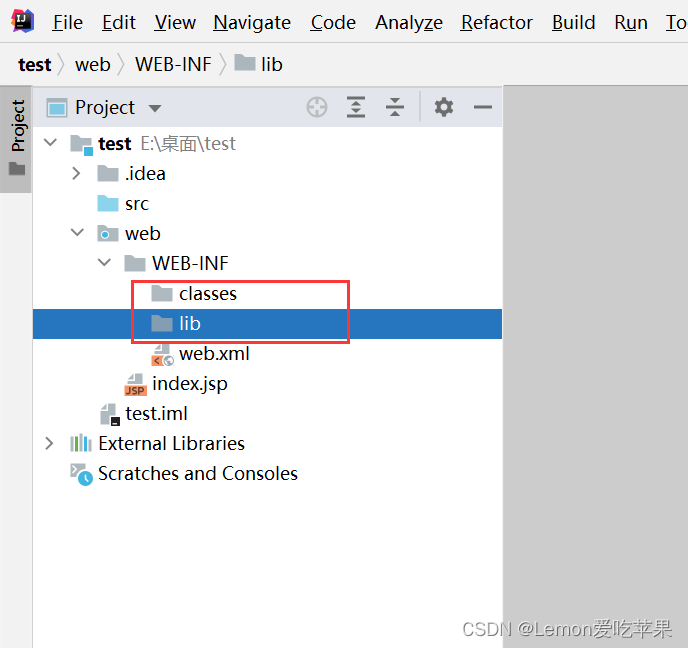
右键File-> 点击Project Structure
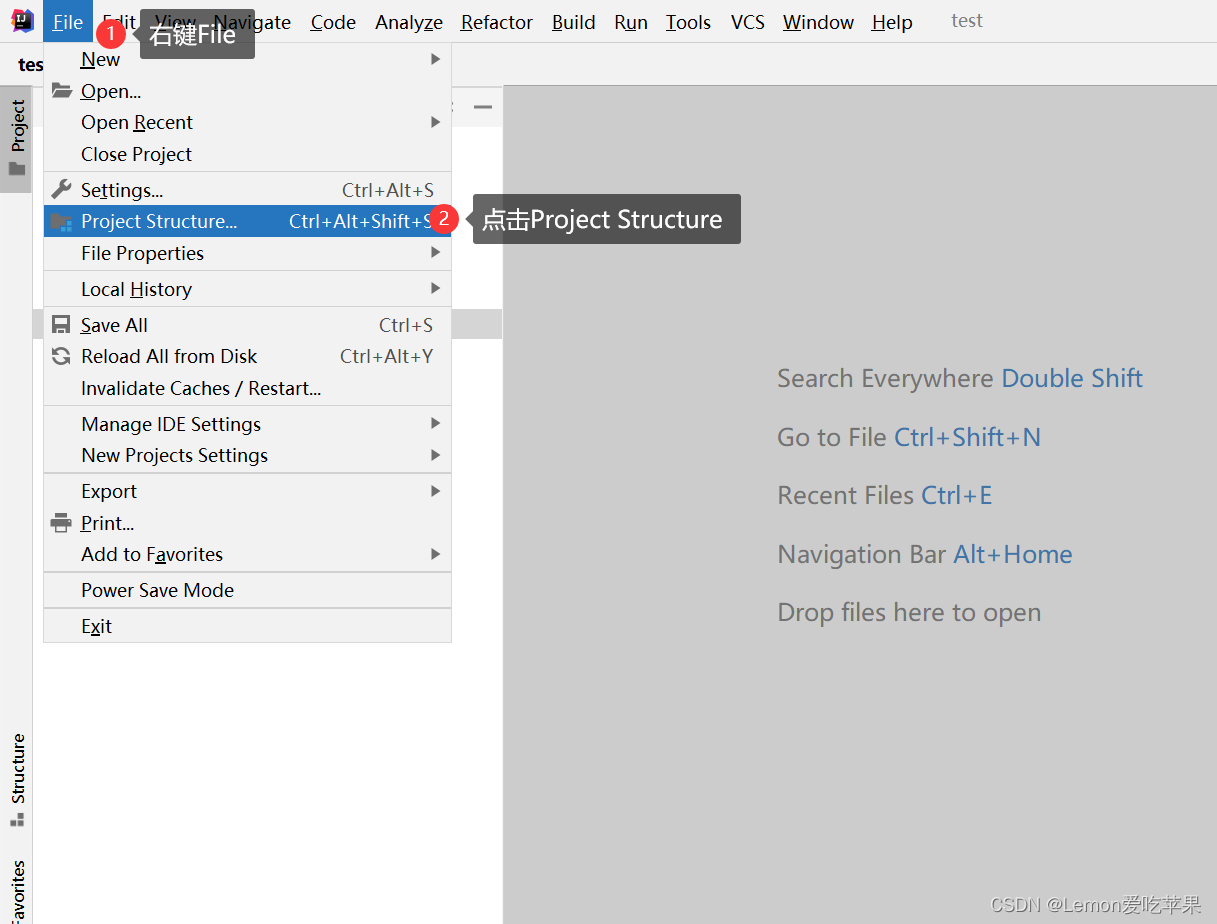
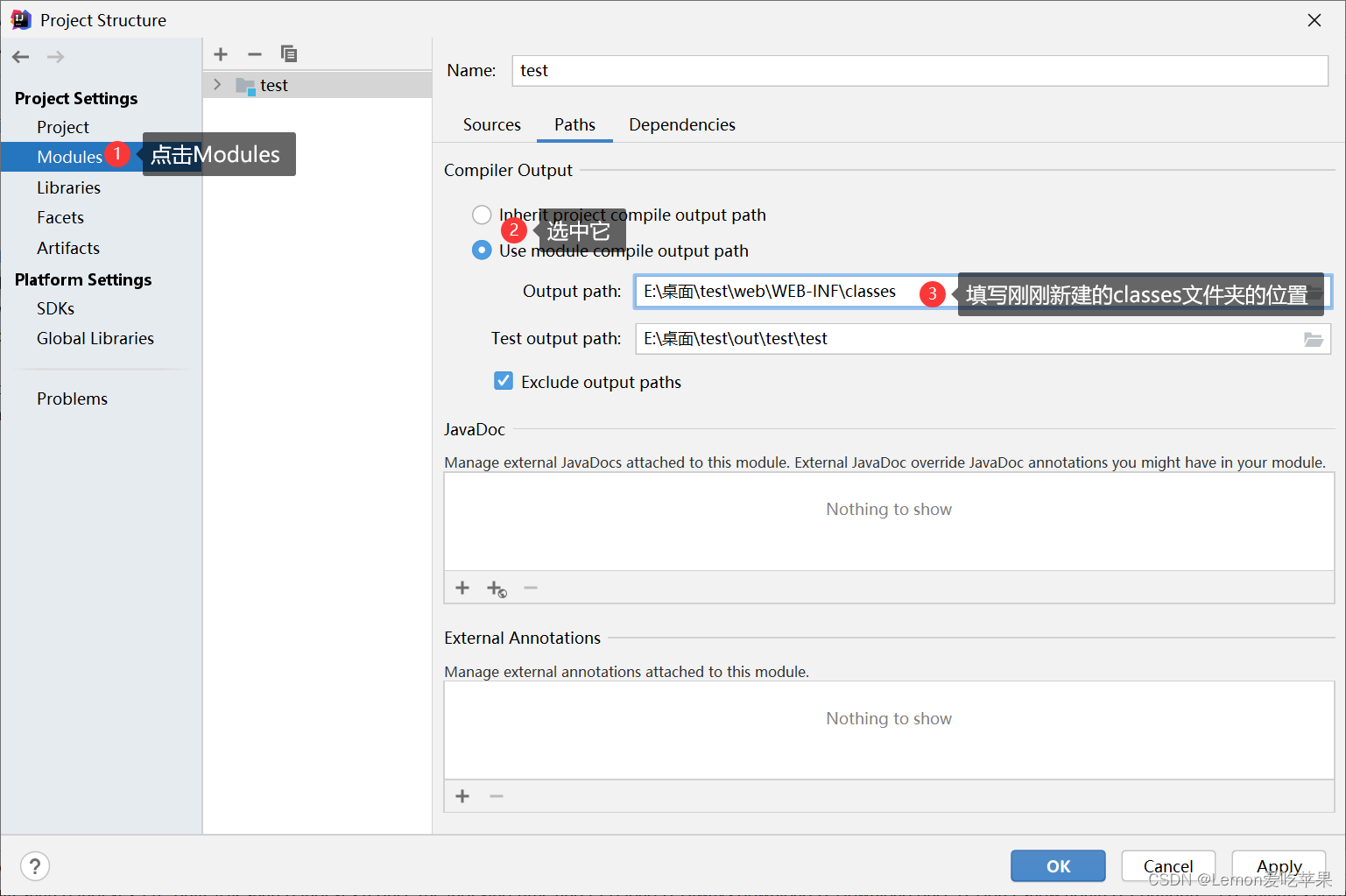
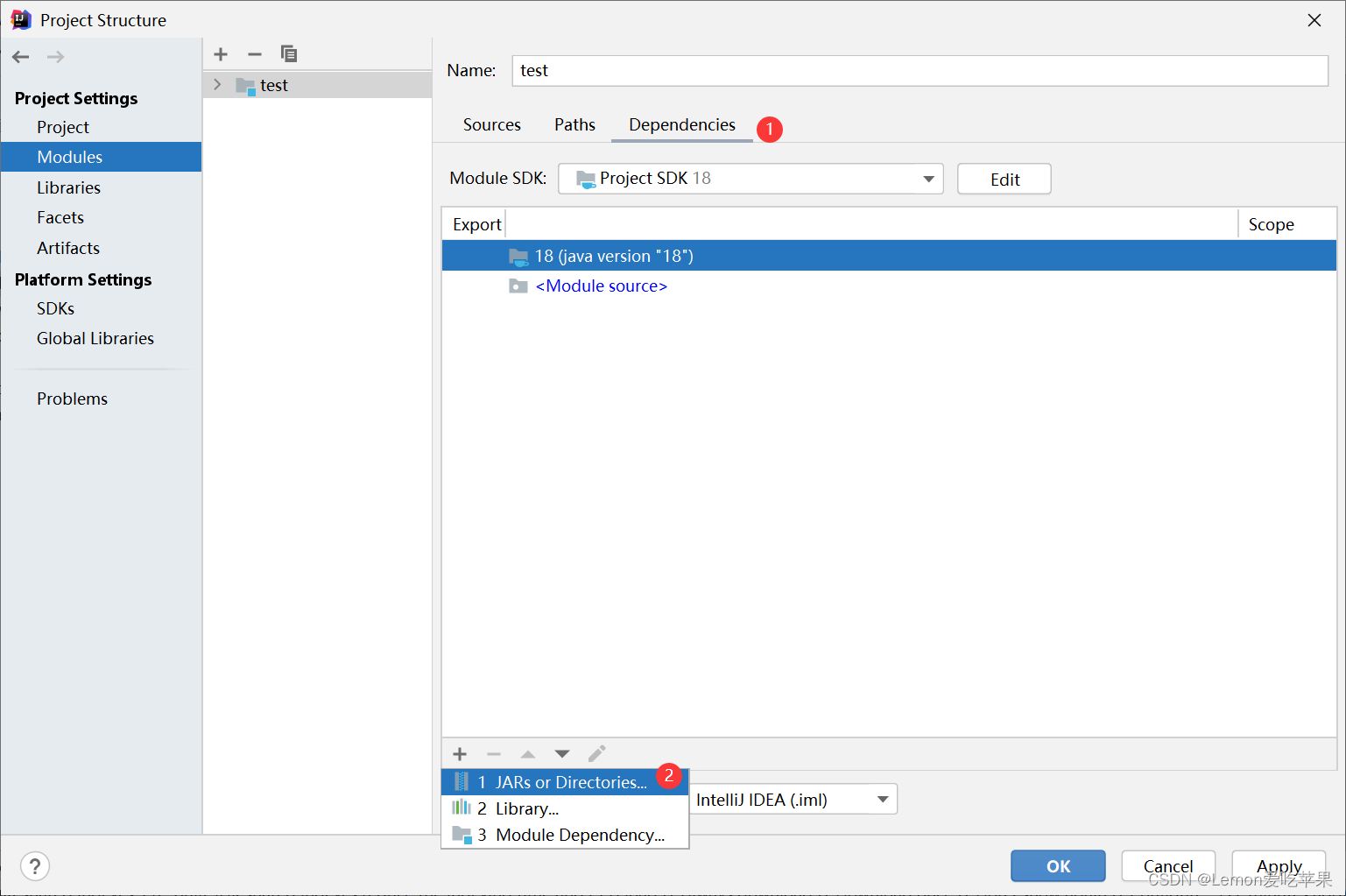
会弹出来一个选择文件夹的弹窗,选择刚刚新建的lib文件夹即可

接着点击OK即可
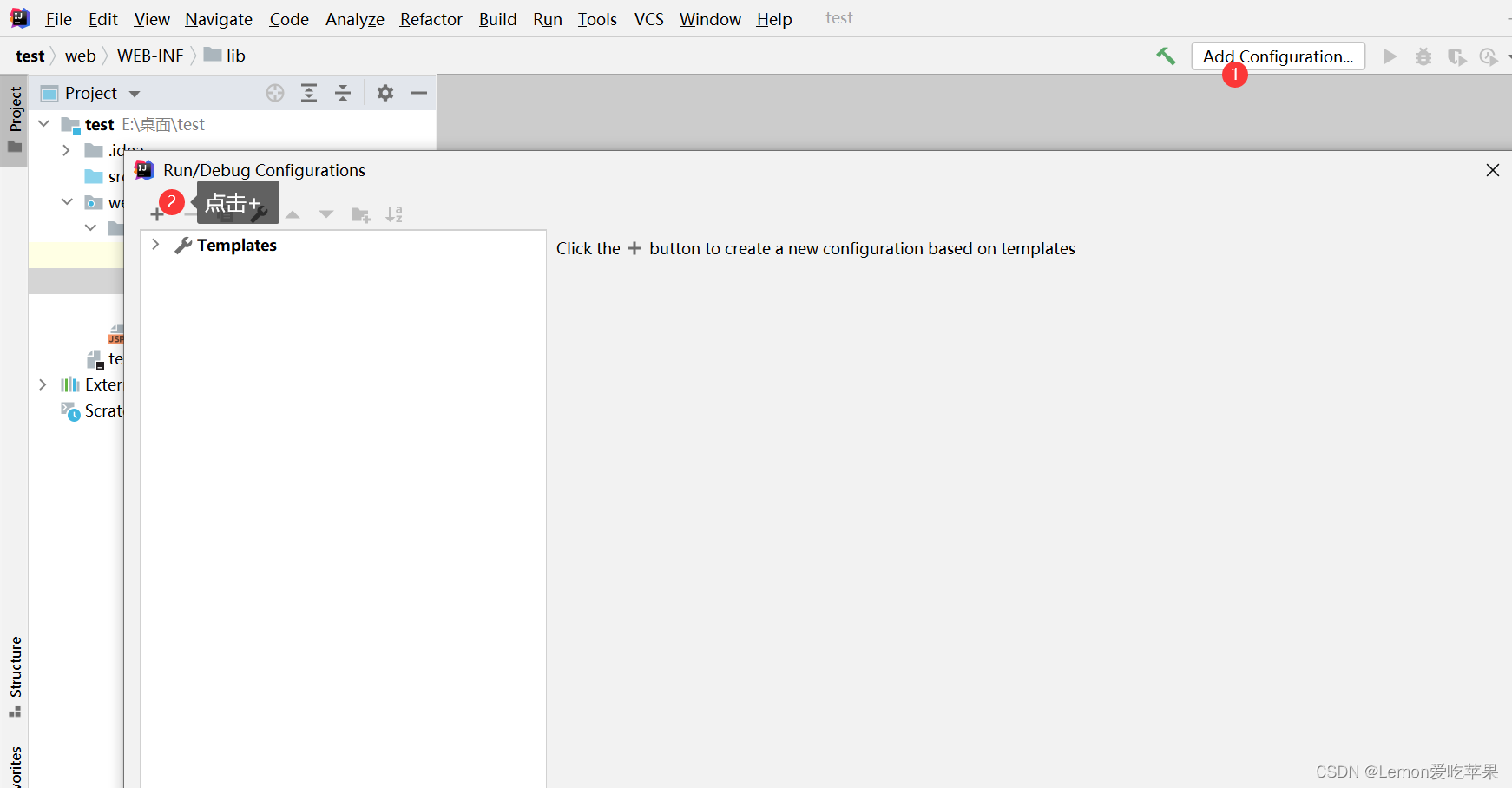
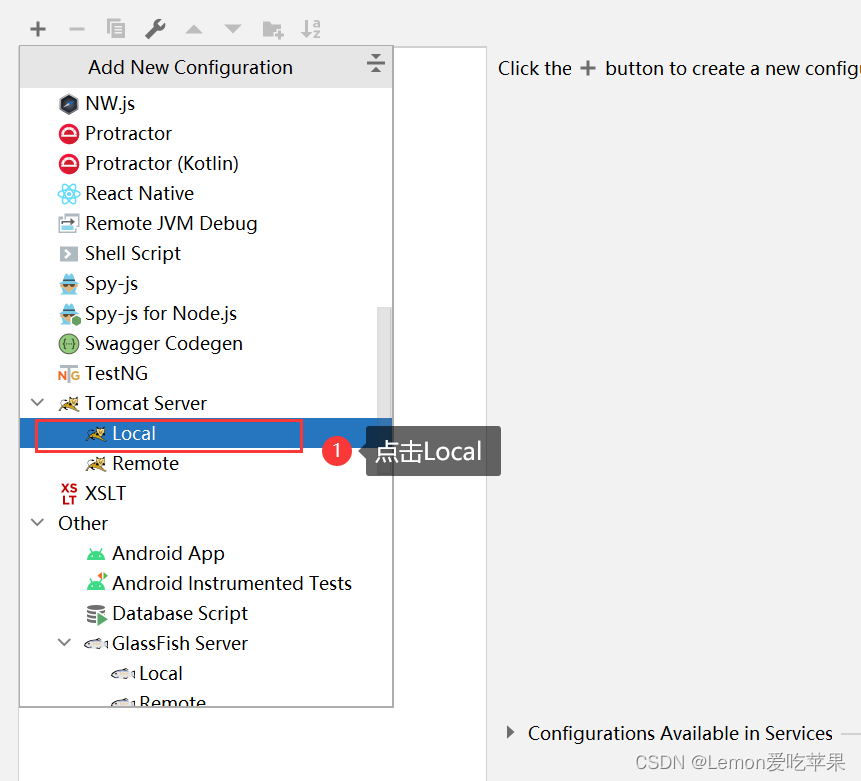
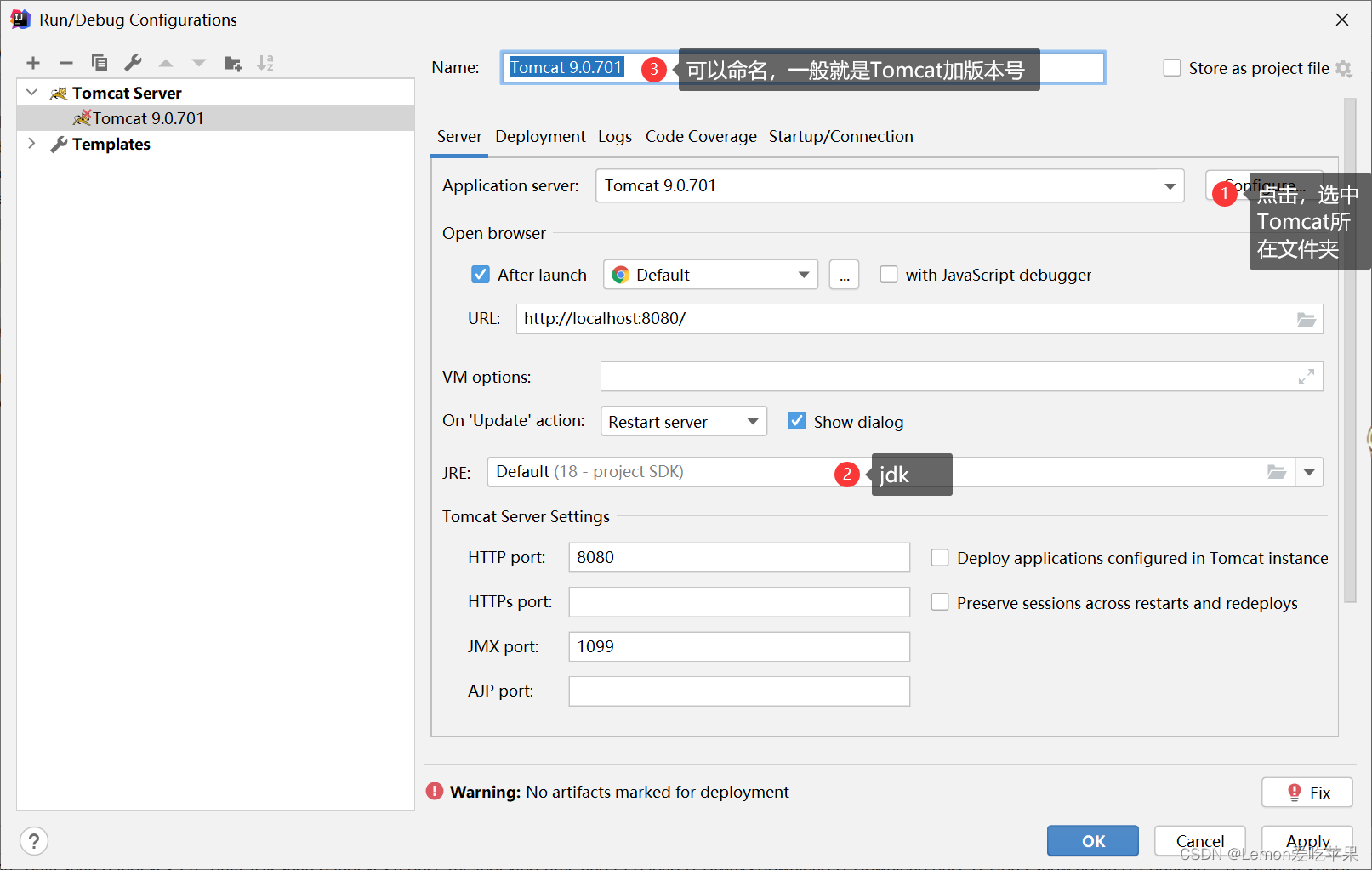
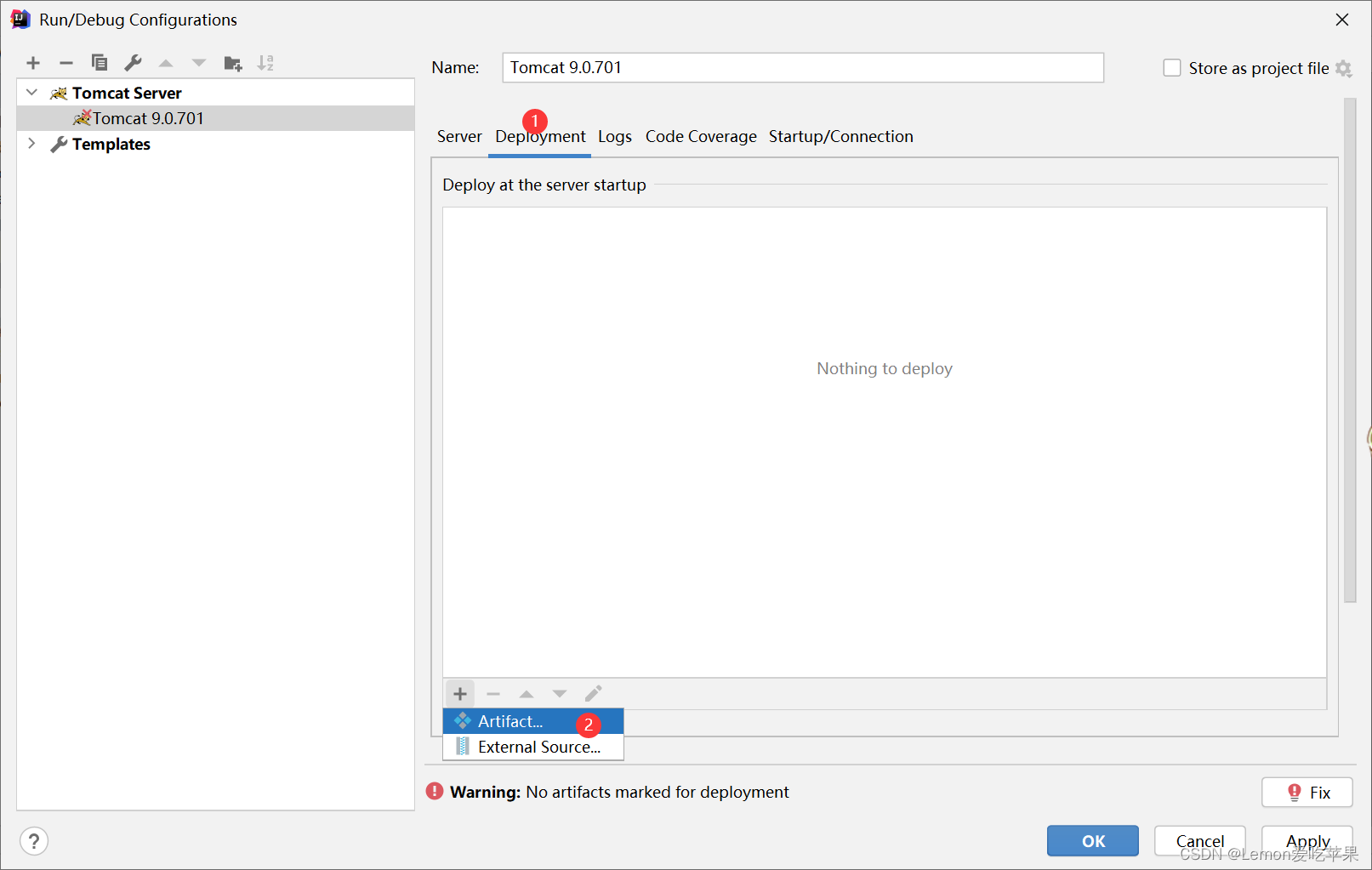
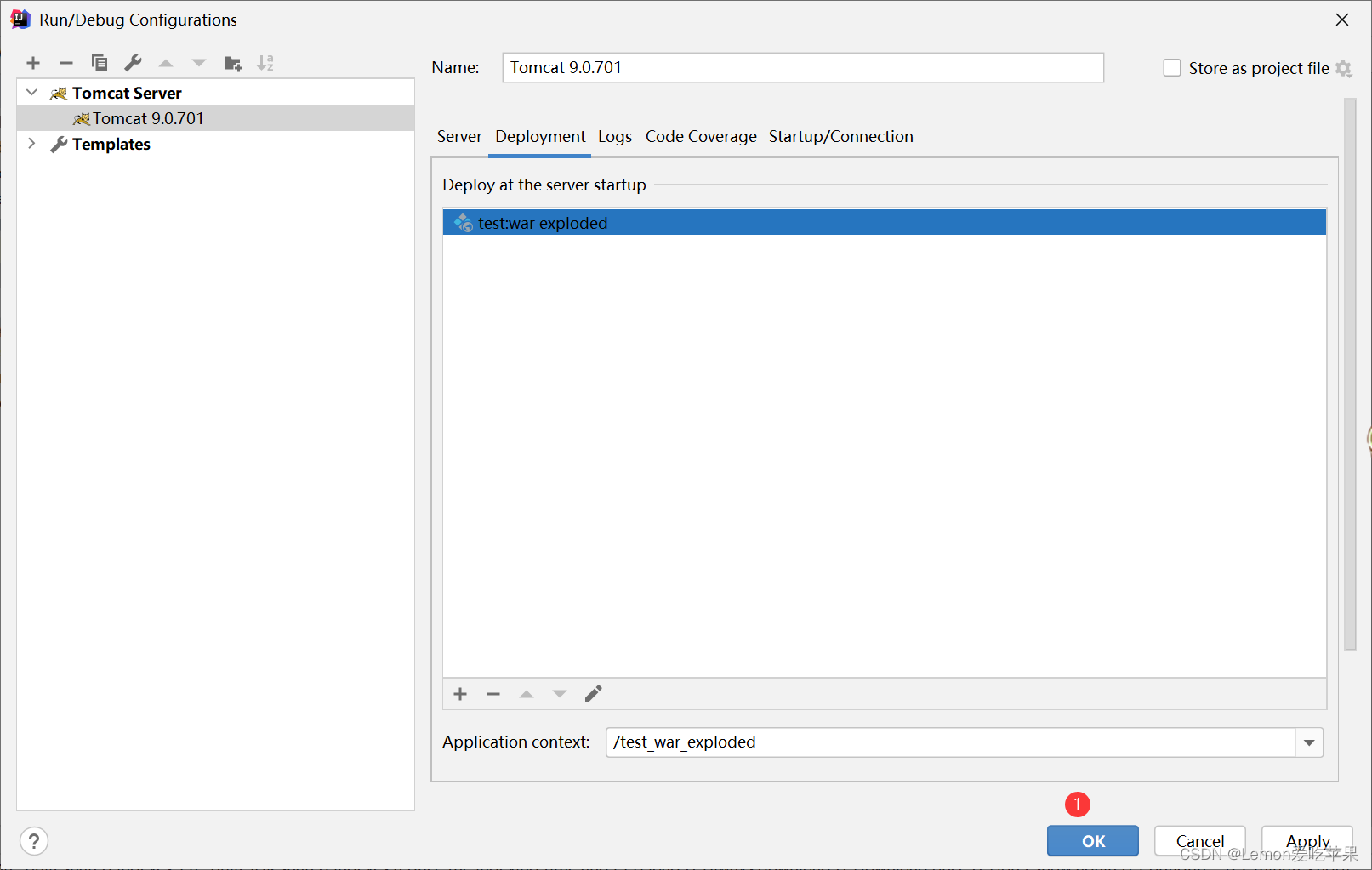
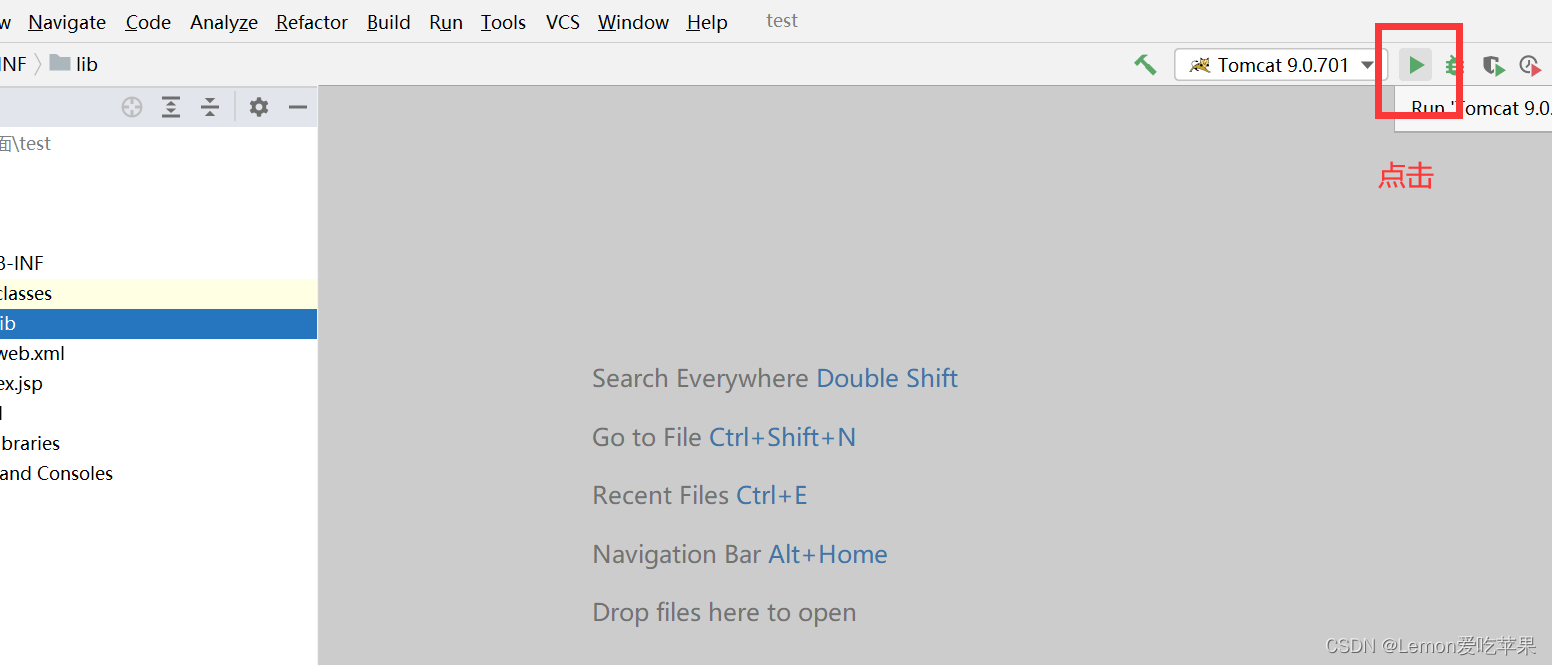
运行Tomcat容器结果如图,就证明成功啦!

望周知,我是从这位博主这里学到的,自己操作了一下,顺便记录了一下,便于以后自己查阅,希望对你有帮助咯~
这个博主的原文给到大家,有需要请自行查阅!
http://t.csdn.cn/XCWqM
声明:本文内容由网友自发贡献,不代表【wpsshop博客】立场,版权归原作者所有,本站不承担相应法律责任。如您发现有侵权的内容,请联系我们。转载请注明出处:https://www.wpsshop.cn/w/天景科技苑/article/detail/864469
推荐阅读
相关标签


